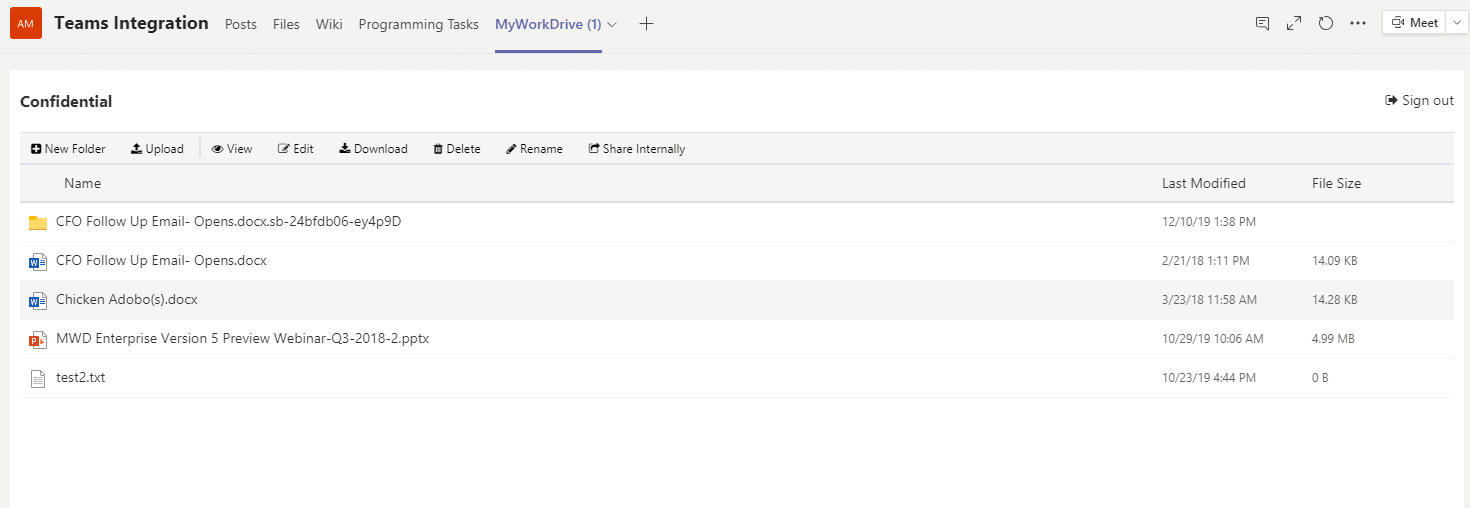Hoe kunnen we u vandaag helpen?
MyWorkDrive Teams-integratie
Met de MyWorkDrive Teams-integratie kunt u MyWorkDrive-toegang tot bestandsshare, webbewerking en bestandsbeheer integreren in Microsoft Teams met behulp van de Teams-desktop- en browser-apps. In dit artikel wordt beschreven hoe u MyWorkDrive voor Teams integreert. Uw MyWorkDrive Server moet versie 6 of hoger draaien en toegankelijk zijn vanaf internet. Neem contact op met uw systeembeheerder om uw serverversie en ondersteuning voor Microsoft Teams te bepalen. Met deze integratie kun je de volgende acties uitvoeren in Microsoft Teams:
- Voeg MyWorkDrive toe als een tabblad in Microsoft Teams
- Office-bestanden bekijken/bewerken in Office Online
- Bestanden uploaden/downloaden/hernoemen en verwijderen
- Maak interne koppelingen voor het delen van bestanden om toegankelijke MyWorkDrive-bestanden te koppelen aan taken in Microsoft Teams.
MyWorkDrive toevoegen aan Teams
- Klik op apps en kies – upload een app op maat:
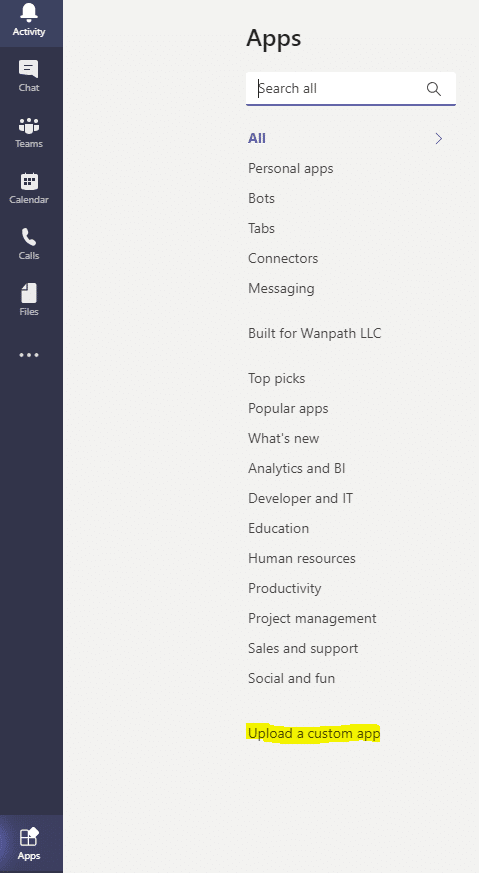
- Zoek naar de MyWorkDrive Teams-app in de Office Store in Teams of Download onze MyWorkDrive Teams-app en upload het. Als u machtigingsfouten ontvangt, neemt u contact op met uw systeembeheerder om MyWorkDrive toe te voegen aan Microsoft Teams voor uw bedrijf.
- Klik om MyWorkDrive toe te voegen aan Teams:
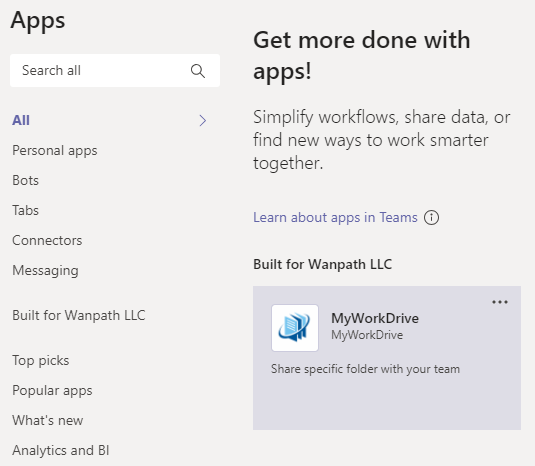
- MyWorkDrive toevoegen aan een team:
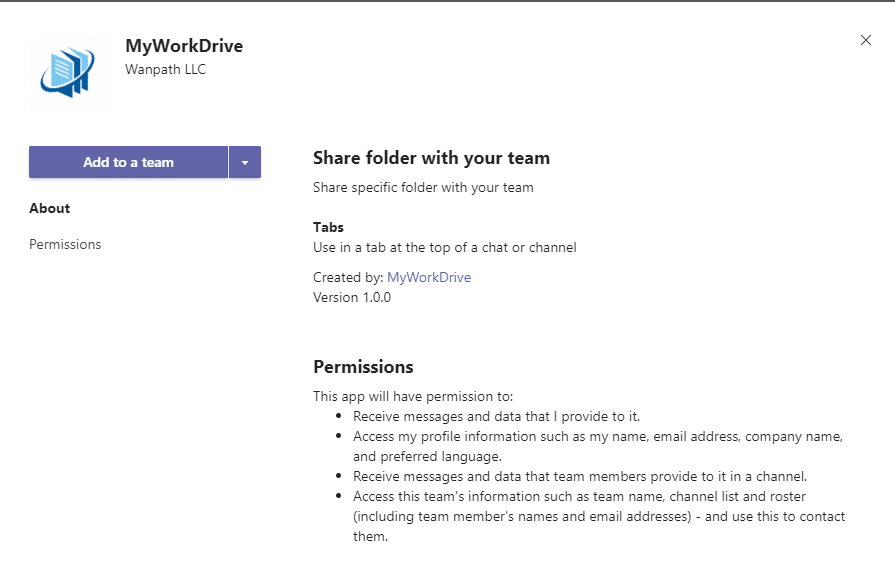
- Selecteer een kanaal om MyWorkDrive in Teams te gaan gebruiken:
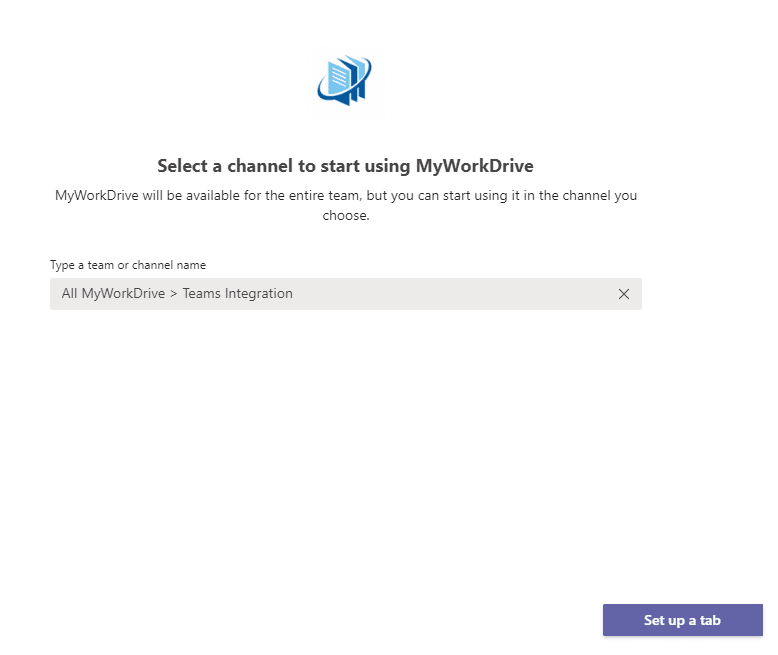
- Klik op Een tabblad instellen en voer uw MyWorkDrive Server-webadres in:
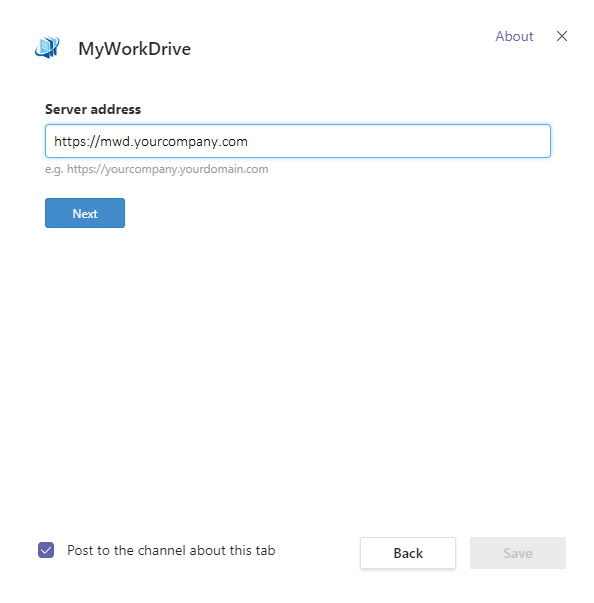
- Login zoals gevraagd – MyWorkDrive Teams Integration ondersteunt zowel gebruikersnaam wachtwoord als Single Sign On. Selecteer een map die bestanden bevat die u aan het Teams-kanaal wilt koppelen:
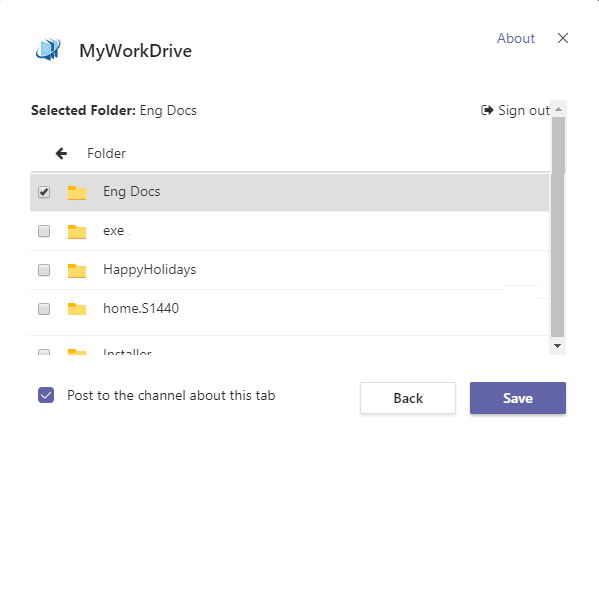
- Het tabblad teams is nu toegevoegd aan het kanaal in Teams. Selecteer bestanden, mappen en voer taken uit zoals het uploaden, downloaden en bewerken van Office-bestanden in Office Online.